Excel打印时如何固定顶端标题行或左侧标题列
来源:网络收集 点击: 时间:2024-05-10【导读】:
Excel是常用的数据处理软件,其中的“页面布局”选项卡中包含了诸多打印设置,比如固定标题栏。那具体要怎么操作呢?今天就来介绍Excel打印时如何固定顶端标题行或左侧标题行。工具/原料moreWindows 7Office2016方法/步骤1/5分步阅读 2/5
2/5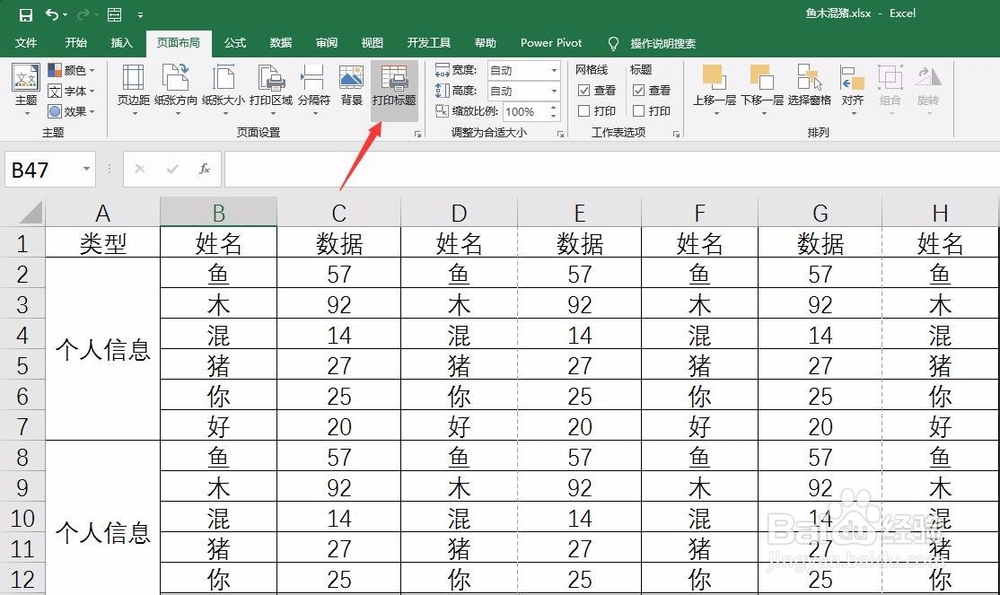 3/5
3/5 4/5
4/5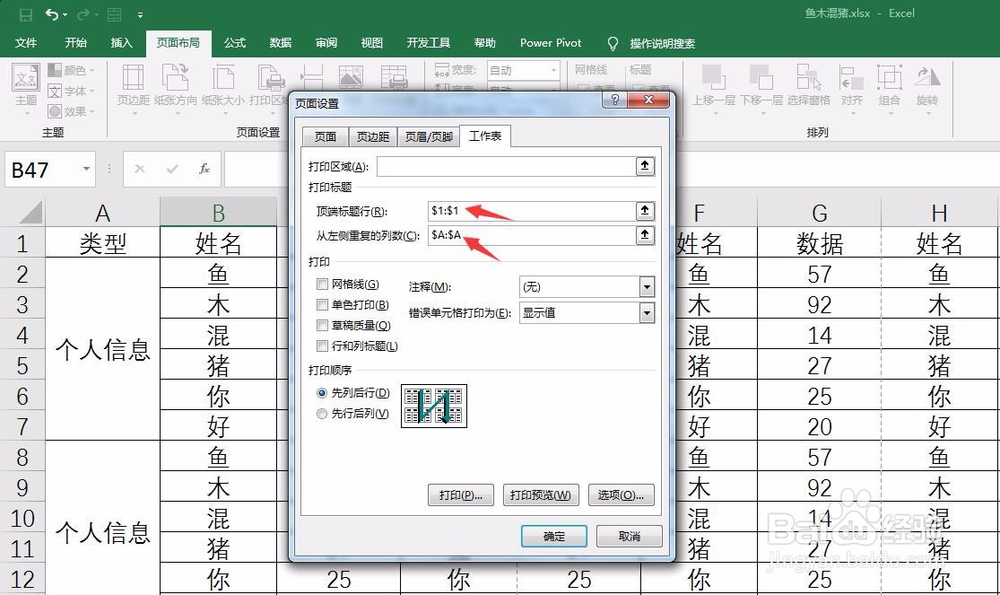 5/5
5/5 总结1/1
总结1/1
Excel中有大量数据要打印,如下图所示,将第一行和第一列固定下来,使之在打印时每一页都会出现。
 2/5
2/5点击“页面布局”中的“打印标题”,如下图所示。
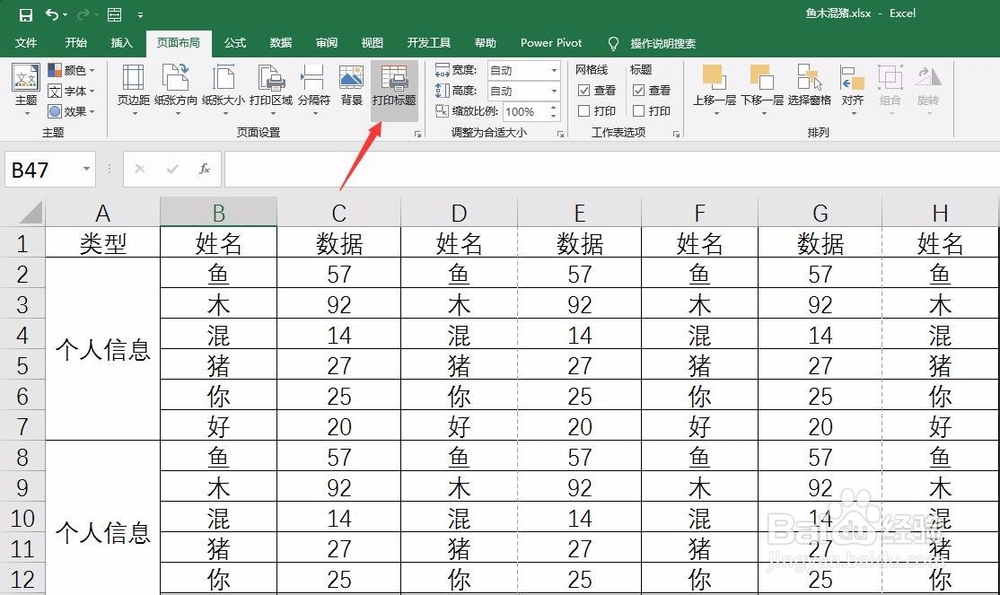 3/5
3/5在弹出的对话框中点击“顶端标题行”后面的按钮,如下图所示。
 4/5
4/5选择第一行,同样的操作,点击“从左侧重复的列数“选择第一列,最终结果如下图所示。
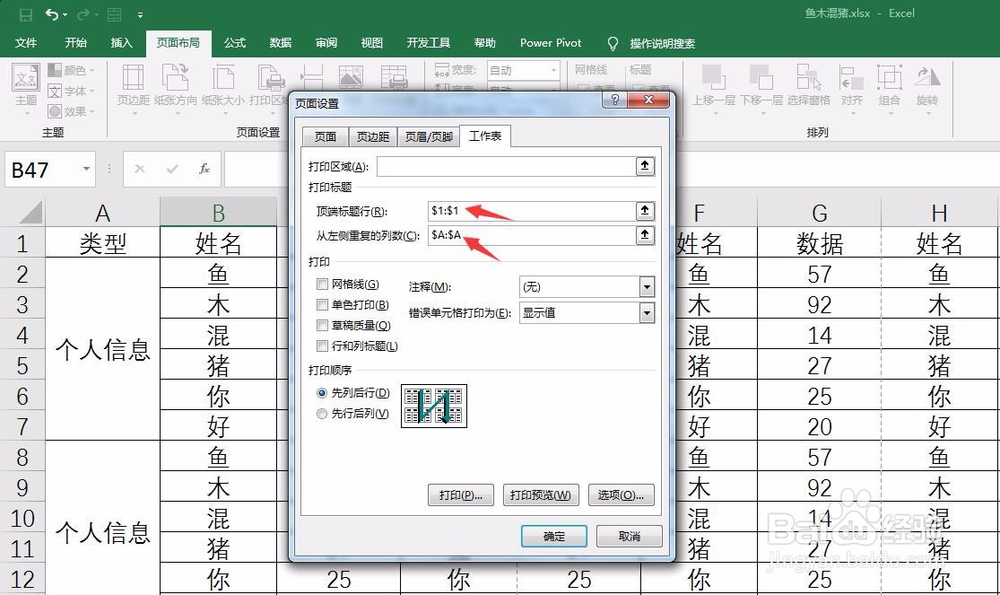 5/5
5/5这样,打印时每一页上都有固定的第一行和第一列标题,如下图所示。
 总结1/1
总结1/11.点击”页面布局“
2.选择“打印标贴“
3.设置“顶端标题行“
4.设置“从左侧重复的列数”
5.完成打印时固定标题行设置
注意事项Tips:在“页面布局”中可以进行更多的打印设置
关注以往和今后的经验文章,学习更多Office技巧
打印标题行版权声明:
1、本文系转载,版权归原作者所有,旨在传递信息,不代表看本站的观点和立场。
2、本站仅提供信息发布平台,不承担相关法律责任。
3、若侵犯您的版权或隐私,请联系本站管理员删除。
4、文章链接:http://www.1haoku.cn/art_730581.html
上一篇:传奇怎么降低延迟
下一篇:为自己的爱犬DIY一个狗窝吧~~~
 订阅
订阅